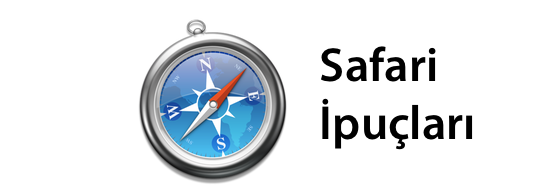
Apple’ın kendi tarayıcısı olan Safari ile ilgili birkaç ipucu öğrenmek istemez misiniz? 🙂 İşlerimizi hızlandıracağını ve pratikliğimizi arttıracağını düşündüğüm bazı ipuçlarını Sihirli Elma okuyucuları için derlemeye çalıştım…
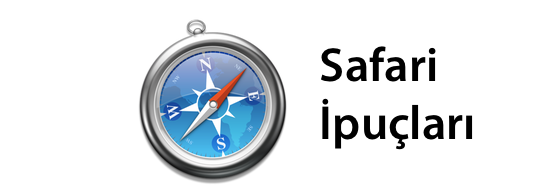
1. Adres satırının hepsini nasıl seçebilirim?
Chrome ve Firefox’un aksine, Safari’de adres satırına bir defa tıklayınca bütün adres seçili hale gelmiyor. Dolayısıyla tüm adresi kopyalamak isteyenler için adres satırını seçmek biraz can sıkıcı olabiliyor. Ancak sanmayın ki Apple bunu düşünmemiş 🙂
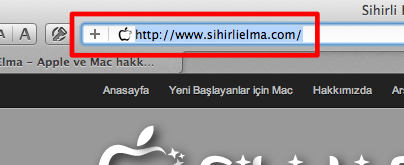
Safari’de tüm adres satırını tek tıklama ile de seçebiliyoruz. Bunun için adres satırının en solunda bulunan, küçük ikonların olduğu alana tıklamamız gerekiyor. Böylece tüm adresi kolayca seçebiliyoruz. 🙂
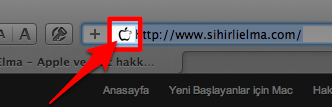
2. Yeni sekme açmak ve kapatmak için kısayollar var mı?
Artık neredeyse hepimiz tüm tarayıcıları birden fazla sekme ile kullanıyoruz. Eğer sürekli olan sekmeler arasında geçiş yapıyor, birini açarken diğerini kapatıyorsanız bu kısayola bayılacaksınız eminim. 🙂

Safari’de yeni sekme açmak için command-T kısayolunu, açık olan sekmeyi kapatmak içinse command-W kısayolunu kullanabiliyoruz.


Aman dikkat, command-W kısayolunu kullanayım derken command-Q’ya basarsanız Safari’yi “yanlışlıkla” kapatırsınız… 🙂


3. Sayfa içerisinde nasıl arama yapabiliyorum?
Safari’de bir sayfada arama yapmak çok keyifli! Ne demek istediğimi bu özelliği kullanarak anlayabilirsiniz 🙂 command-F kısayolunu kullandıktan sonra aramak istediğimiz kelimeyi yazıyoruz. Ve daha biz yazarken sayfada bu kelimeler belirmeye başlıyor bile! 🙂
![]()
Sayfa kararırken, bu kelimelerin olduğu alanlar parlıyor, ve ön plana çıkıyor. “Enter” tuşuna her bastığımızda da sayfada bulduğu diğer kelimeye geçiyor. Böylece kolayca bulunan kelimeler arasında dolaşabiliyoruz…
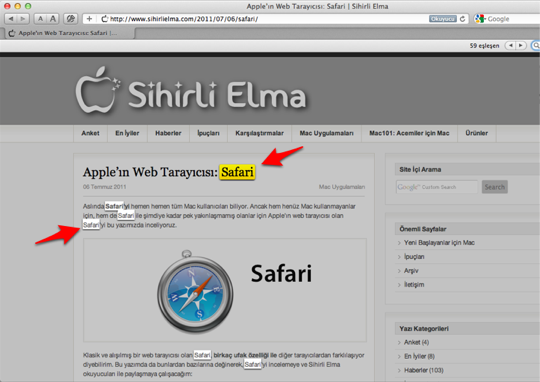
4. Safari’yi nasıl tam-ekran yapabilirim?
Lion ile birlikte gelen tam-ekran özelliği sayesinde Safari’yi ayrı bir masaüstünde tam ekran olarak kullanabiliyoruz. Bunun için Safari’nin sağ üstünde yer alan “tam-ekran” butonuna tıklayabilir, ya da command-control-F kısayolunu kullanabiliyoruz.



Böylece Safari tam-ekran oluyor ve dikkatimizi dağıtan tüm diğer pencerelerden uzaklaşıyor.
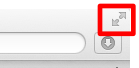
5. Sayfa adresini veya sayfanın hepsini nasıl kolayca paylaşabilirim?
Safari’de en sevdiğim özelliklerden birisini paylaşmadan geçemezdim elbette… 🙂 Diyelim ki Sihirli Elma’daki bu yazıyı beğendiniz ve bir arkadaşınıza e-posta olarak göndermek istiyorsunuz. Dosya menüsündeki iki seçenek bize yardımcı oluyor:
- Bu sayfanın içeriğini postala
- Bu sayfanın bağlantısını postala
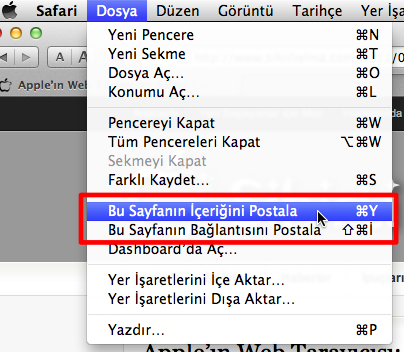
Tahmin edebileceğiniz gibi ilk seçenek tüm web sayfasını gönderiyor. İkinci seçenek ise sadece sayfanın adresini. 🙂
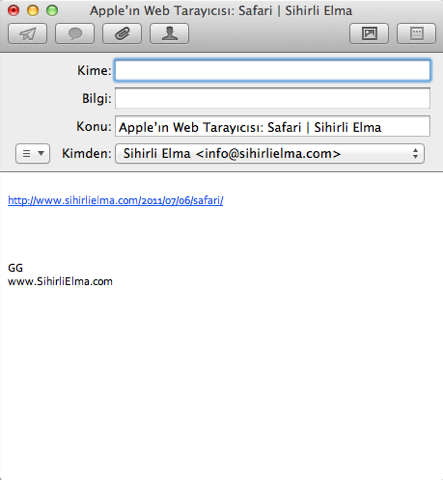
6. Sayfanın içeriği gönderilirken çok karışık oluyor. Daha sade bir şekilde gönderemez miyim?
Gönderebiliyoruz elbette. Hem de Safari’nin muhteşem bir özelliği sayesinde: Okuyucu. Lion öncesinde Safari’yi ilk defa tanıtırken bahsettiğim Okuyucu (Reader) özelliği sayesinde sayfadaki içeriği çok daha sade ve şık bir şekilde arkadaşlarımıza e-posta olarak gönderebiliyoruz.

Ancak sayfa içeriğini daha sade olarak göndermek için sayfanın “Okuyucu”yu destekliyor olması gerekiyor. Sayfa yüklendikten sonra adres çubuğunun en sağında bulunan Okuyucu butonuna tıklıyoruz.
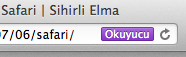
Bu butona tıkladıktan sonra, Okuyucu yazımızdaki rahatsız edici reklamları ve dikkat dağıtan görselleri kaldırıyor. Böylece karşımızda sadece okumak istediğimiz yazı kalıyor.
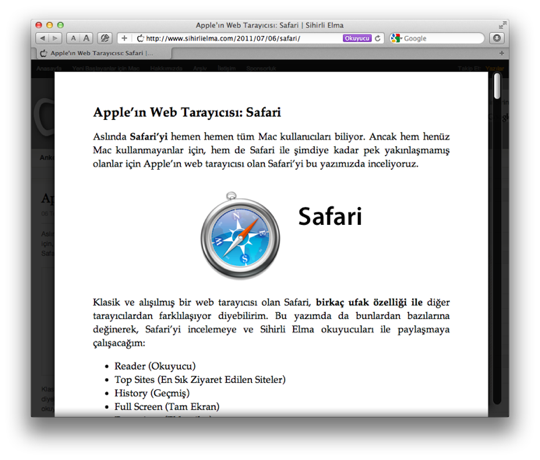
Aşağıda beliren butonlardan mektup şeklinde olanına tıklayarak da sayfa içeriğini çok daha sade bir şekilde e-posta olarak gönderebiliyoruz 🙂
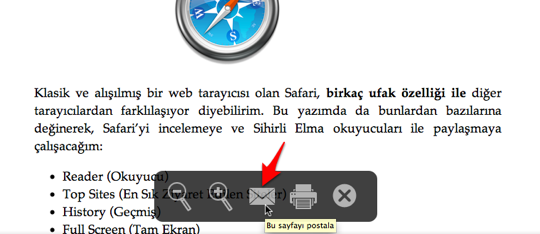
Ssihirlielma.com e-bültenine kaydolarak, her hafta 15 bine yakın Sihirlielma okurunun yaptığı gibi, tüm güncellemeleri E-posta kutunuzdan takip edebilirsiniz. Abonelik için tıklayınız





























Çok teşekkürler. Kısa yol açıklamalarına devam. Aytuğ.
Adres satiri icinde okuyucu butonunu gorur durur merak etttigim gibi basima is acarim diye de dusunurdum. Sayeniz de adim attim ve fevkalade kullanisli bir ozellik oldugunu farkettim. Cok tesekkurler Goktug Bey.
Rica ederim. Okuyucu gerçekten çok faydalı bir özellik 🙂 Hatta iCloud ile birlikte daha da şahane oldu, onu da gelecek hafta paylaşacağım… 🙂
Merhabalar
Yeni bir MacBook Pro kullanıcısıyım..Öğretmenim ve e-okuldaki uygulamalar sadece internet explorer ile açılabiliyor..Acaba e-okulu Safariyle de kullanabilmem için bana önerebileceğiniz bir şey var mı?
Bu konuya bir çözüm arıyorum ben de, bulduğumda yanıt vereceğim…
Hala çözüm bulunamadı mı??
Aynı sorundan muzdarip biri olarak bulduğum çözüm;
1) Google Chrome indirin.
2) IE Tab eklentisini aratıp yükleyin.
3) Eklenti, adresi çubuğunun solunda yer aldığını göreceksiniz.
4) Tarayıcı içerisinde açılan ikinci adres satırına ziyaret etmek istediğiniz adresi girin ve amacınıza ulaştığınızı göreceksiniz.
Emre Bey Merhabalar,
Bildiğim kadarıyla bu özellik sadece Windows üzerinde çalışan Chrome’da geçerli. Web sitesinde de bu şekilde bilgi veriliyor:
Does IE Tab work on Mac or Linux?No, the current version of IE Tab only works on Windows. We are investigating ways to support it on Mac or Linux in the future.http://www.ietab.net/faq
İyi günler dilerim göktuğ bey benim sormak istediğim safari yi çok beğeniyorum ama chrome un gmail hesabımla sync olması işlerimi çok kolaylaştırıyor , acaba safaridede böyle bir özellik varmı ?
Eğer yer imleri senkronizasyonunu soruyorsanız, iCloud sayesinde bu mümkün 🙂 Bu yazıya göz atabilirsiniz: http://www.sihirlielma.com/2011/11/09/safari-okuma-listesi-icloud/
goktug bey bende yeni mac kullanicisiyim bazen son girdigim sayfalari silmem gerekiyor ama butun hepsi siliniyor bende hepsini silmek istemiyorum kesin bununda bir tusu vardir bana yardimci olursaniz sevinirim
İbrahim Bey Merhabalar,
Eğer sonra ziyaret ettiğiniz sayfaların görünmesini istemiyorsanız Safari’deki “Özel Dolaşma” özelliğini kullanabilirsiniz.
Safari menüsünden “Özel Dolaşma”yı (Private Browsing) seçerek bu özelliği aktif hale getirebilirsiniz.
Kullandıktan sonra iptal etmeyi unutmayın.. 🙂
Siteniz harika.
1 haftalık mac kullanıcısı olan biri olarak siteniz olaganustu faydalı buluyorum..
cok tesekkurler, emeginize saglık!
Çok teşekkürler, böyle yorumları görmek çok güzel.. 🙂
Çok Güzel Bir Paylaşım. Elinize Sağlık
Bu safari tam ekran yapabılıyoruz chrome de yapıp sag ekrana alabılıyoruz bu cok guzel bir durum. ben aynı sekılde Adobe Tasarım programları kullanıyorum onlarıda bu sekıl sag ekrana nasıl alabılırım. onlarda o kösedeki sımge yok. benım bır tandıgımda 27 inc mac var o progamı tutup saga dogru veya sola dogru sürüklediginde yan ekrana geciyor hemen acaba 21.5 lerde bu ozellık yok mu bende yan ekrana gecmıyor cunku. ayarınıda bulamadım. yan ekran derken harici monıtorden bahsetmıyorum kendı içinde yan ekranlara gecmesınden bahsediyorum. şimdiden tesekkürler
Bu tam ekran özelliği Lion ile geldiği için, uygulamaların da bunu desteklemesi gerekiyor. Chrome yakın zamanda bu desteği verdi. Ancak anladığım kadarıyla Adobe henüz uygulamalarını bu şekilde güncellemiş değil…
enfes bi site..türkiyedeki mac kullanıcıları için feykalede faydalı bilgi paylaşımınızın devamını dilerim 🙂
Harika bir site teşekkürler.
Aşağıdaki sorunu çok sık yaşıyorum demin bile bu hatayı yaptım 🙂 firefoxdaki gibi safarinin pencereler kapanmadan uyarı verme şansı yok mu?
tmm ama snow leopard da da tam ekran varmi
Hayır bu özellik Lion ile geldi.
mac book pro safaride okuma çubuğunu nasıl kaldırabılırım?
Okuma çubuğu ile kastettiğiniz nedir?
benim iphone 3g var internete girince safari interneti kapatmıs diyor nasıl yaparım
Merhabalar,
Safariyi açtığım zaman çıkan yazı büyüklüğü bana göre küçük kalıyor(27” İmac).
Araç çubuğundan her seferinde yazıyı büyültüyorum ama bu büyüklüğü yeni sayfalarda veya bir daha safariyi açtığımda bulamıyorum. Her seferinde yazıyı büyültmemek için nasıl sabitliyebilirim. Bu özellik Crome da var ve denedim ama ben safari’yi kullanmak istiyorum 🙂
Teşekkürler
Uğur Kalaycı
Merhabalar,
Safari’de “ileri düzey” sekmesi içerisindeki ilk madde olan “şundan küçük puntoları asla kullanma” seçimini işaretleyip, bir punto büyüklüğü seçebilirsiniz. Bu şekilde sanırım istediğiniz olacak 🙂
Teşekkürler,
Punto büyüklüğü ile sayfa büyüklüğü konumunu ayarlamak ayrı ayrı şeyler olduğunu gördüm. Yani punto büyüklüğü işime yaramadı.
Chrome da sayfa büyüklüğü ayarı olupta, safaride olmaması çok enteresan ve üzücü 🙁
Bu ihtiyacı 27” mac’te arıyorsunuz. Diğer ekranlarda zaten tam oturuyor.
Adres çubuğuna gitmek için bir klavye kısa yolu var mıdır?
Elbette, command-L ile adres satırına gidebiliyoruz her zaman için 🙂
Selamlar. Ben mountain lion kullanıyorum. Ne mid-2010 macbook pro’da ne de mid-2012 macbook air’de safari tam ekrana geçemiyor. Diğer uygulamalar sorunsuz tam ekran olabilirken safari olmuyor. Tüm yazılım sürümlerim de güncel. Tam ekrana geçme seçenekleri var, görünüyor ama çalışmıyor. Sebebi ne olabilir? Teşekkürler.
Bu arada chrome bende tam ekran oluyor. Sadece safari olmuyor.Ekleyeyim. Teşekkürler 🙂
sitenizi gerçekten çok beğeniyorum. Mac kullanıcları için bir numarılı adres
çok teşekkürler 🙂
Merhaba,
Sadece Safari’de Command + Q komutunu iptal etmenin yolu var mı?
Merhabalar! Macbook air kullanıyorum ve online film izlemek için Safari’yi açtığımda videoları tam ekran yapamama sorunuyla karşılaşıyorum. Yardım öneriniz varsa çok sevinirim. İyi çalışmalar iyi günler!
Sorunuzu Soru&Cevap sayfamızda sorarak hem daha hızlı, hem de çok daha fazla kişinin yorumlarıyla daha doğru bir cevap alabilirsiniz. http://sorucevap.sihirlielma.com
Sorunuzu yazarken aldığınız hata mesajını da ekleyebilirseniz daha kolay yanıt alabilirsiniz.
sekme yi sağ tık kapatma demekten ve cmd w yapmaktan başka bi çare yok mu? mesela sekmenin üstünde çarpı işareti çıkmıyor mu
sekmenin üzerine gelince çarpı işareti çıkıyor
Uzun sure cikmadi carpi isareti, sonra yeniden baslat yaptim cikti.
Merhaba
Macbook air kullanıyorum, safariyi kapatıp açtığım zaman favorilerimdeki bütün kayıtlı sayfalar aynı anda ayrı ayrı sekmelerde açılıyor. Bunu nasıl engelleyebilirim?
Teşekkürler
Fotoğraflar safaride açılmaya başladı, bunu düzeltemiyorum ne yaptıysam. yardımcı olabilir misiniz?
Göktuğ bey selamlar;
Bilgisayarımı yorduğu için chrome kullanıyordum ama, yeni bir ssd almamla birlikte safari’ye geçmiş bulunuyorum. Yalnız önemli bir eksiği var, herhangi bir sayfada linkin üzerine geldiğimde sol atta göstermesini istiyorum. Bunu hangi eklenti ile yapabilirim? Ultimate status bar adlı eklentiyi indirdim ama, hala aktif edebilmiş değilim. Cevabınızı bekliyorum merakla, kolaylıklar…